经验直达:
- WPS封面怎么做横线
- wps文字有横版跟竖版页面怎样设置
- wps文字怎么制作封面
一、WPS封面怎么做横线
在WPS中做封面的横线的时候要想保持下划线长度一致,可以使用视图栏中的标尺工具来操作即可以完成 。
具体的方法及操作步骤如下 , 以WPS2019版本为例做演示 。
1、在电脑中打开需要操作的wps文件,如下图所示 。
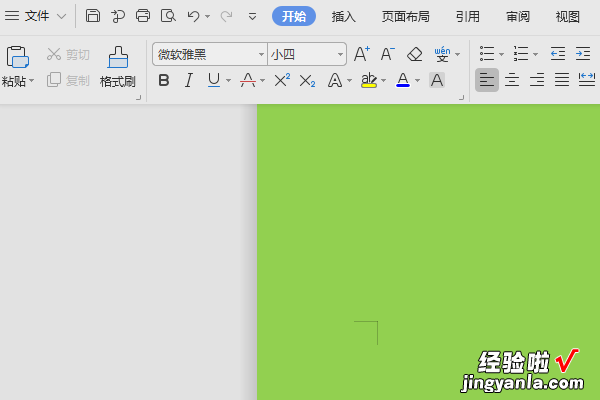
2、找到封面的设计页面,在上方的菜单栏中找到视图栏下的标尺工具 , 如下图所示 , 将其前面的方框勾选上 , 就会看到标尺已经出现了 。
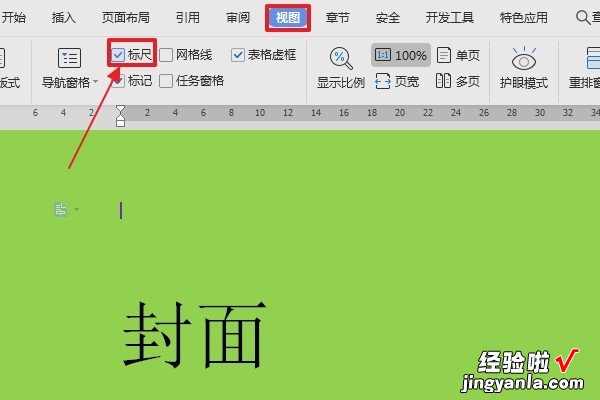
3、在下划线左侧起点让其对齐开始输入下划线,如下图所示,这样只要控制右侧是对齐的 , 下划线的长短就是一致有 。
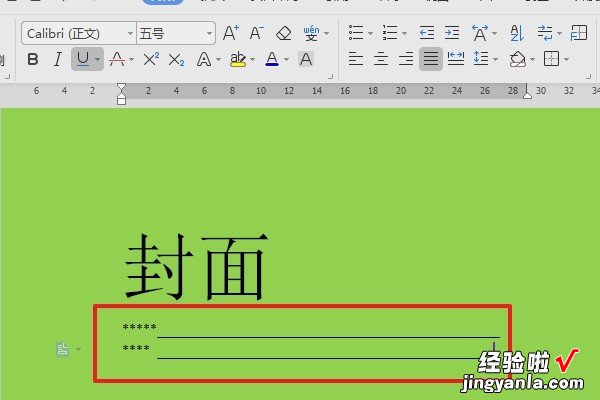
4、将所末对齐的下划线全部选中后,用鼠标拖拉上面的标尺,如下图所示 。
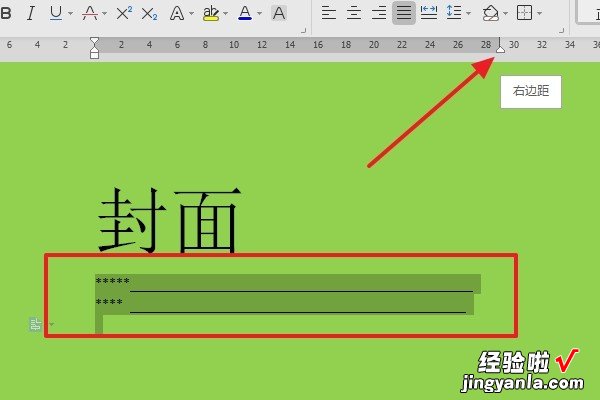
5、当拖到合适的位置时就可松开鼠标 , 这时下划线右侧也就对齐了,这样两条下划线的长度就是一致的了 , 如图所示 。

二、wps文字有横版跟竖版页面怎样设置
WPS文字有横板和竖版页面设置方法如下:
准备工具:电脑,wps文字
1.在电脑桌面中找到需要进行设置的文档,点击打开该文档进入编辑页面 。
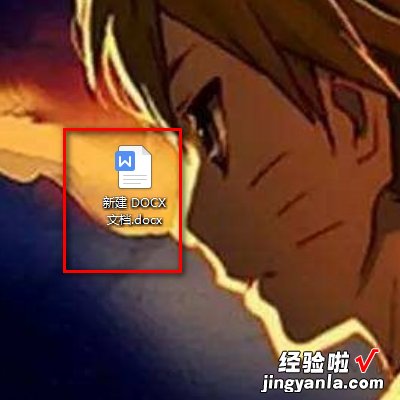
2.在文档编辑页面中找到页面布局选项,点击该选项进入到页面布局页面中 。
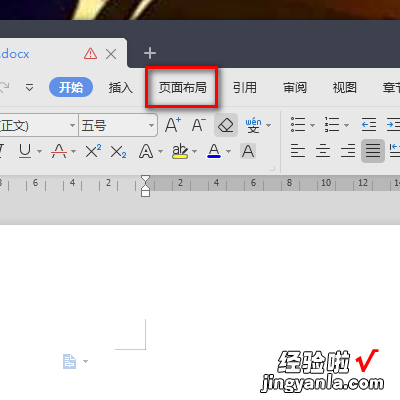
3.在页面布局页面中找到纸张方向选项,点击该选项进入到纸张方向页面中 。
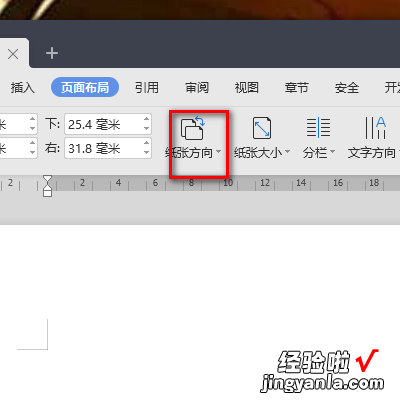
4.在纸张方向页面中找到纵向选项,点击该选项即可将页面设置为纵版 。
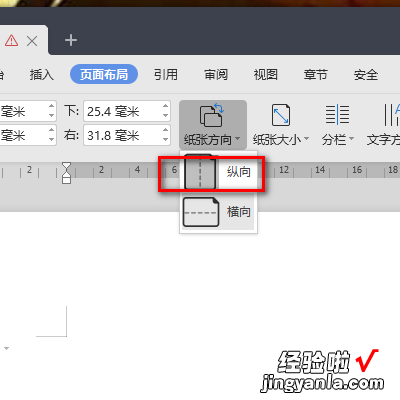
5.同样的,在纸张方向页面中找到横向选项,点击该选项即可将页面设置为横版 。
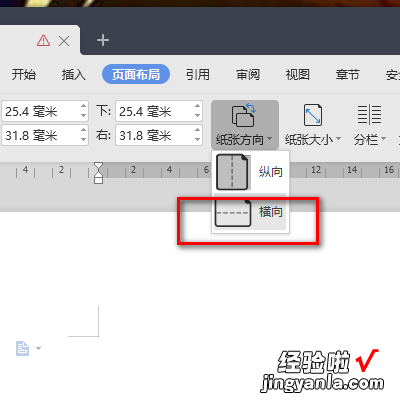
三、wps文字怎么制作封面
【wps文字有横版跟竖版页面怎样设置 WPS封面怎么做横线】1、首先在菜单栏点击插入,选择插入图片,即出现如下对话框 。选取指定文件夹中所需要的图片,点击打开即完成插入 。
2、接下来调整缩进,将左右缩进调至两端 , 否则图片无法拉伸满页面 。同样,调整纵向缩进到两端 。
3、然后拉伸图片,覆盖满整个页面,如图所示,拉动图片九个原点完成拉伸 , 此时大家可以根据自己的需要自由控制 。
4、右键单击图片,选择“设置图像格式(O)”,打开如下图所示 , 单击版式,选择衬于文字下方(B),单击确定,否则下一步插入文本框将产生错误 。
插入文本框与输入文字
1、首先在菜单栏点击插入 , 选择插入文本框,按需要选择横向文本框或竖向文本框,鼠标变为“十”字 , 画出一个合适大小的文本框 。然后文本框内单击鼠 标右键,选择“设置图像格式(O)”,如图所示,在“颜色与线条”对话框中 , 分别单击“颜色(C)”、“颜色 (O)”并设置为无线条颜色 。
2、在文本框内输入所需的字体,并设置字体大?。?是否加粗,是否倾斜 。在必要的时候也可以通过“插入”—— “形状”——“选择线条” , 装饰文字,如图所示 。需要注意的是 , 在输入标题时,一般选择粗体或黑体字 , 在输入英文注释时,斜体字效果较好 , 在输入名字或 名人名言等,手写体效果较好 。
